Die Seite wurde neu angelegt: „{{DISPLAYTITLE:Konfiguration Benutzer}} == Informationen == Letze Anpassung: '''18.04.2018''' <br> Bemerkung: <br> <br> == Vorbereitungen == Bevor mit der Ko…“ |
Keine Bearbeitungszusammenfassung |
||
| Zeile 77: | Zeile 77: | ||
* Stefan Schmidt | * Stefan Schmidt | ||
<div style="clear: both;"></div> | <div style="clear: both;"></div> | ||
== Anmelden als Benutzer == | |||
=== Im Portal anmelden === | |||
<br> | |||
Um sich im Portal anzumelden wird die tenant-ID benötigt. | |||
<br> | |||
Die tenant-ID findet man in der URL, nach Anmeldung durchs Resellerportal. | |||
<br> | |||
Beispiel: https://portal.securepoint.cloud/sms/#show-tenant-000000.sms-dashboard - 00000.sms ist in diesem Beispiel die tenant-ID. | |||
<br> | |||
Die ID wird als Domäne eingetragen. Nach eingabe von Domäne, Nutzer, Passowort, kann sich erfolgreich angemeldet werden. | |||
== Weiterführende Konfiguration == | == Weiterführende Konfiguration == | ||
Im nächsten Schritt sollten die [[MS/deployment/groups | Gruppen]] konfiguriert werden. | Im nächsten Schritt sollten die [[MS/deployment/groups | Gruppen]] konfiguriert werden. | ||
Version vom 26. Oktober 2018, 10:13 Uhr
Informationen
Letze Anpassung: 18.04.2018
Bemerkung:
Vorbereitungen
Bevor mit der Konfiguration der Benutzer begonnen wird, sollten die vertrieblichen und technischen Voraussetzungen geprüft und vorbereitet werden.
- vertriebliche Voraussetzungen
- technische Voraussetzungen
Einleitung
In diesem Wiki-Artikel wird das erstellen und verwalten von Benutzern im Mobile Security Portal erklärt. Die erstellten Benutzer beziehen sich auf die Unternehmensstruktur des Demokunden TTT-Point AG.
Benutzer können direkt mit mit einem Gerät verbunden werden. Somit kann im Portal der Zusammenhang zwischen einem Gerät und dem Benutzer hergestellt werden und erleichtert so die Administration. Ebenfalls können Benutzer einem Profil zugeordnet werden.
Übersicht der Benutzerverwaltung
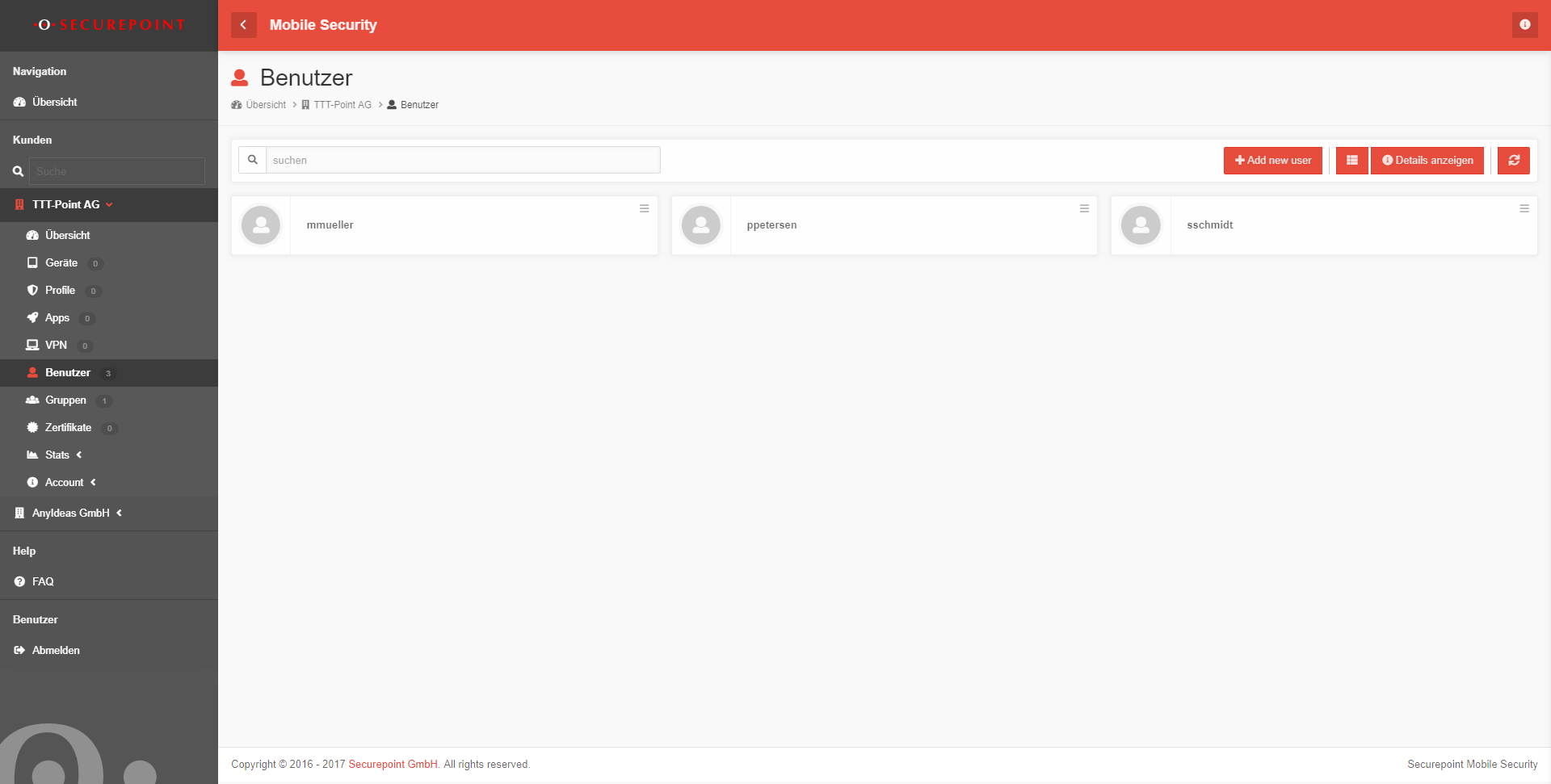
In der Benutzer Übersicht können neue Benutzer erstellt, bestehende bearbeitet und gelöscht werden. Die Ansicht der Benutzer kann in der Listen- oder Kachelansicht dargestellt werden. Außerdem können Details zu den bestehenden Benutzern angezeigt und die Liste der Benutzer aktualisiert werden.
Benutzer hinzufügen
Ein Benutzer kann durch die Schaltfläche + Benutzer erstellen erstellt werden. Folgende Informationen können dafür eingetragen werden, fett markierte sind zwingend notwendig.
- Benutzername
- Passwort
- Vorname
- Nachname
- Gruppe(n)
Benutzer bearbeiten
Durch das anklicken der Benutzerkachel, kann der Benutzer bearbeitet werden.
Benutzer löschen
Der Benutzer kann durch die Schaltfläche Drei Balken gelöscht werden.
Konfiguration für den Demokunden
Erstellen der Benutzer
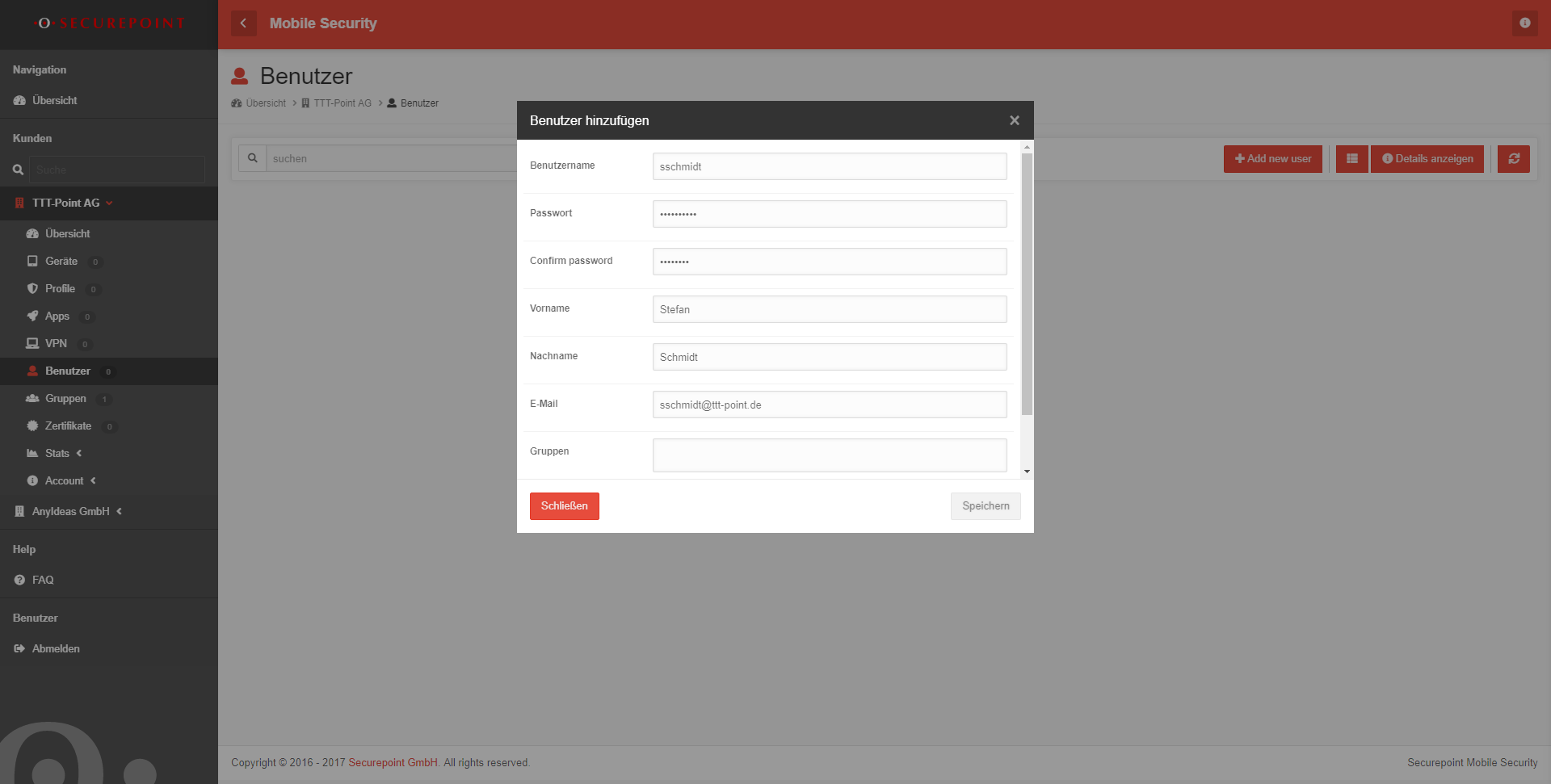
Es werden drei Benutzer für die TTT-Point AG benötigt
- Martin Müller
- Petra Petersen
- Stefan Schmidt
Anmelden als Benutzer
Im Portal anmelden
Um sich im Portal anzumelden wird die tenant-ID benötigt.
Die tenant-ID findet man in der URL, nach Anmeldung durchs Resellerportal.
Beispiel: https://portal.securepoint.cloud/sms/#show-tenant-000000.sms-dashboard - 00000.sms ist in diesem Beispiel die tenant-ID.
Die ID wird als Domäne eingetragen. Nach eingabe von Domäne, Nutzer, Passowort, kann sich erfolgreich angemeldet werden.
Weiterführende Konfiguration
Im nächsten Schritt sollten die Gruppen konfiguriert werden.